Outlook 2010 tiene una característica intrínseca que permite al usuario transferir correos a OneNote 2010, podría ser muy útil, si está usando OneNote 2010 para tomar notas, al enviar contenido de correo electrónico, podrá complementar la nota que está relacionada con un correo electrónico.
Inicie Outlook 2010 y abra el correo que desea enviar a OneNote, como se muestra en la siguiente captura de pantalla.
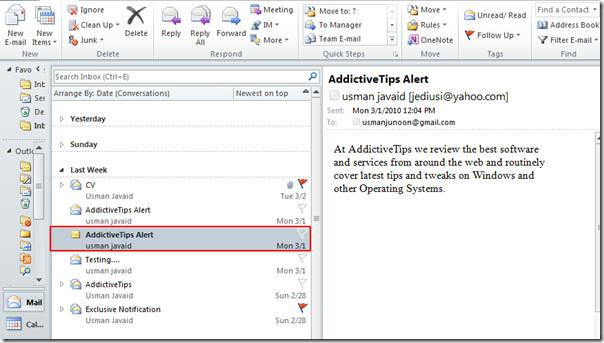
Ahora vaya a la pestaña Inicio y haga clic en OneNote

Seleccione la ubicación donde desea colocar el correo electrónico en la hoja de OneNote. Si tiene muchas hojas en OneNote, también puede buscarlas con una palabra clave. Haga clic en Aceptar después de seleccionar una .
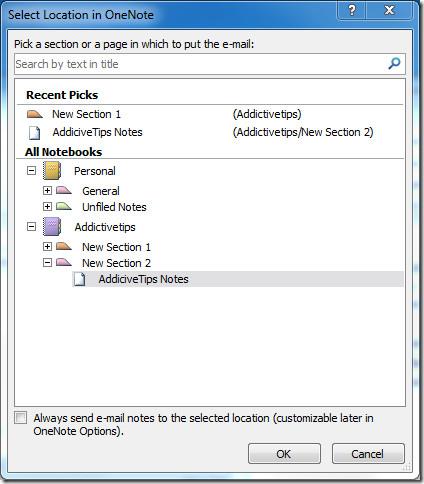
Al hacer clic, se enviará automáticamente todo el contenido del correo electrónico relacionado (asunto, dirección de correo electrónico del remitente, fecha y hora) a la hoja de OneNote seleccionada, como se muestra en la captura de pantalla a continuación.
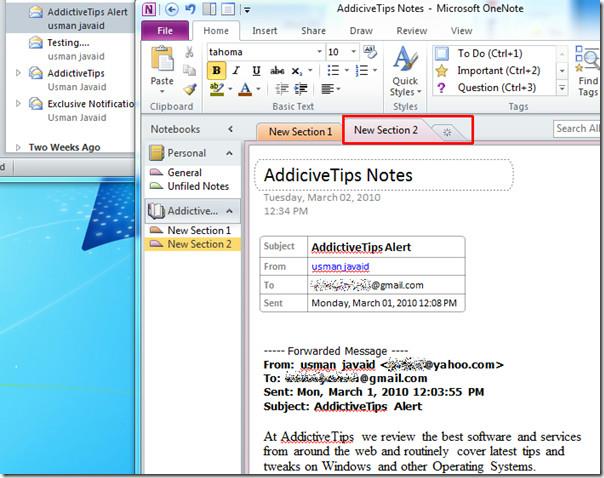
También puede consultar guías revisadas anteriormente sobre Cómo eliminar el recortador de pantalla del inicio y una forma sencilla de extraer texto de una imagen en OneNote .

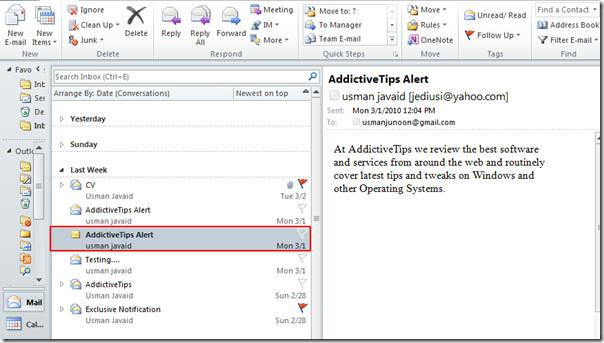

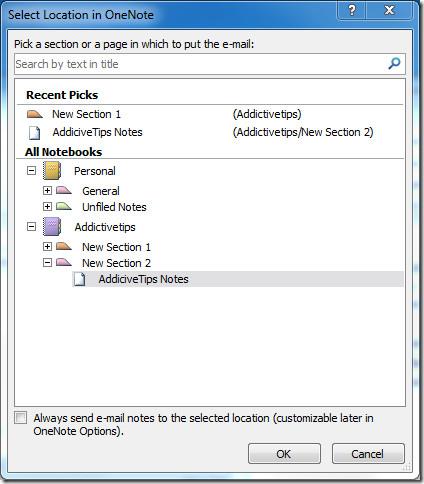
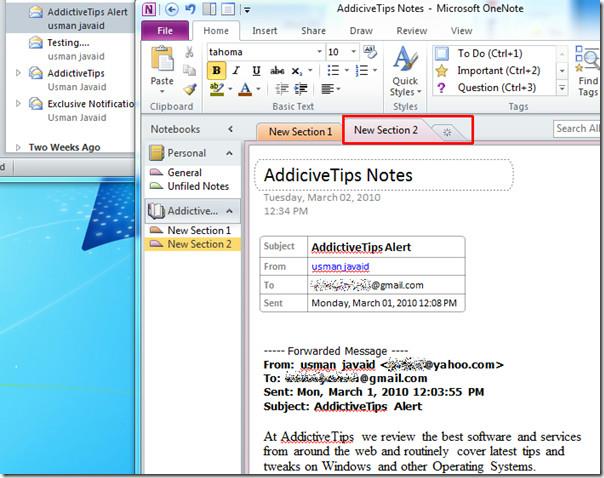




![Exportar/Importar configuraciones de la cinta de opciones y de la barra de herramientas de acceso rápido [Office 2010] Exportar/Importar configuraciones de la cinta de opciones y de la barra de herramientas de acceso rápido [Office 2010]](https://tips.webtech360.com/resources8/r252/image-8447-0829093801831.jpg)



